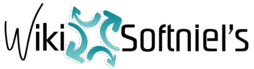Instalação do Certificado A1 – PC/Notebook
NOTA 1 – Caso não tenha o arquivo do certificado e a senha, entre em contato com a sua contabilidade. 1- Transfira o certificado no formato .pfx para a pasta “Certificado” dentro da pasta Softniels. “C:\Softniels\Onix\Certificado” Para instalar o certificado na máquina. 2– Clique duas vezes em cima do arquivo do certificado para iniciar a instalação, […]